本トピックでは、入力と紐づいた出力設定について説明します。
どんなときに使用する?
・同じAIモデルで
・複数の
・座標が決まっているサンプルを検査し
・どこに欠陥があるのか分けて出力したい
場合に使用します
具体的には
以下基板画像の左右スルーホール(①, ②)だけ画像を切り取って検査し
①
![]()
②
![]()
たとえば①がOK、②がNGだった場合、出力ポートを分けて結果を出力することができます。
→検査の出力ポートを分けることで、どこがOK/NGなのか判別することができます。
機能だけ言うと?
・同じAIモデルを使用し
・入力信号ポートでクロップ(切り取り)座標を指定し、検査できる
・検査結果を入力信号に紐づいた出力ポートに返すことができる
機能です。
どうやって設定する?
MENOU-RNを開いて、設定編集をクリックし、設定画面を出す
画面の下の方の「入力と紐づいた 出力」のスイッチをONで
設定が開きます
クロップ座標の指定は「画像のクロップ設定」をクリック
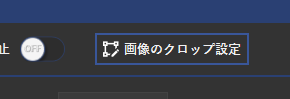
画像のクロップ設定が開くので
画像のオレンジ枠を指定したい座標に設定して保存
(画面右上の「クロップ領域」に数値入力しても設定できます)
①は例として
【入力ポート0】の信号【High(立ち上がり)】で【遅延0[ms]】の撮像をし、

【異常】の場合【出力ポート0】に【High】を【500ms】のあいだ出力する
設定を行いました。
複数設定したい場合は、「設定の追加」をクリックし
再度「画像のクロップ設定」で選択し、保存
設定編集画面で「変更」をクリック
②は例として
【入力ポート1】の信号【High(立ち上がり)】で【遅延0[ms]】の撮像をし、

【異常】の場合【出力ポート1】に【High】を【500ms】のあいだ出力する
設定を行いました。
これで
①は【入力ポート0】の信号で撮像し、【出力ポート0】に検査結果を返す
![]()
②は【入力ポート1】の信号で撮像し、【出力ポート1】に検査結果を返す
![]()
設定が完了しました。









